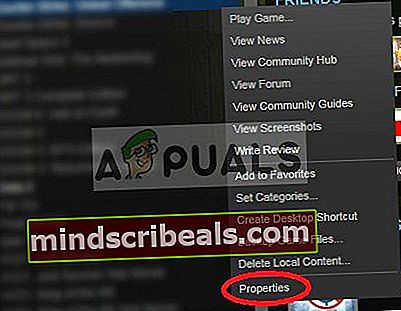Chyba „Nepodařilo se připojit k lobby“ na obloze No Man's Sky
„Připojení k lobby se nezdařilo„Chyba se obvykle objeví po náhlém přerušení relace spolupráce bez zjevného důvodu. Někteří ovlivnění uživatelé hlásí, že ve většině případů hra po zobrazení této chybové zprávy skončí zhroucením.

Po prozkoumání problémů se ukázalo, že existuje několik různých scénářů, které by mohly tento problém způsobit:
- Problémy se serverem - Tato chyba No Man's Sky je častěji přičítána problému se serverem, který je mimo vaši kontrolu. Tyto technické problémy se zintenzivňují od doby, kdy hra umožňovala cross-play. Pokud si myslíte, že je tento scénář použitelný, zkontrolujte oficiální komunikační kanály a zjistěte, zda ostatní hráči aktuálně řeší stejný druh problému.
- Napadená integrita hry - Pokud hru spouštíte prostřednictvím služby Steam, tento problém může být způsoben také některými špatnými shluky dat, které ovlivňují stabilitu hry. V takovém případě byste měli být schopni problém vyřešit pomocí nabídky Vlastnosti Steam, abyste ověřili integritu hry a nahradili poškozené soubory zdravými ekvivalenty.
- Nekompatibilní typy her - Dalším příkladem, který by mohl způsobit tento problém, je instance, ve které se pokusíte hrát kooperativní hru s přítelem, který dříve nastavil jiný typ hry, než je váš. Chcete-li v tomto případě problém vyřešit, musíte nastavit typ hry - Normální nebo Experimentální (vy i váš přítel).
- Poškozená data mezipaměti (na konzolách) - Pokud se s tímto problémem setkáváte v konzole Xbox One nebo PlayStation 4, je pravděpodobné, že se vám tato chyba zobrazuje kvůli nějakému typu poškozených dočasných dat (nejpravděpodobněji k tomu přispívá neočekávané přerušení). V takovém případě byste měli být schopni vyřešit problém vypnutím a zapnutím vaší vybrané konzole.
Zkontrolujte problémy se serverem
Mějte na paměti, že No Man's Sky obdržel Crossplay Patch, který umožňuje uživatelům ps4, Xbox One a PC hrát si navzájem bez omezení platformy. Od té doby, co byla tato oprava nasazena (v červnu 2020), však servery několikrát selhaly, protože vývojáři Hello Games stále pracují na přechodu na crossplay.
Pokud máte podezření, že v současné době můžete vidětPřipojení k lobby se nezdařilo„Chyba kvůli problému se serverem, měli byste začít provedením nějakého vyšetřování a zjistit, zda ostatní uživatelé aktuálně bojují se stejným problémem.
Chcete-li provést toto šetření, začněte tím, že navštívíte adresáře jako DownDetector nebo Výpadek. Zpráva a uvidíme, jestli existuje spousta lidí, kteří hlásí stejný druh problémů s No Man's Sky.

Pokud odhalíte některé problémy se serverem, které mají ostatní lidé ve vaší oblasti, dalším krokem by měla být kontrola Twitter účet Hello Games a zjistěte, zda existují nějaká oficiální oznámení týkající se technického problému.
A konečně, pokud hrajete hru na Xbox One nebo Ps4, zkontrolujte také stavovou stránku Síť PlayStation a Xbox Live respektive, zda by problém s infrastrukturou peer-to-peer mohl přispívat k této chybě v No Man's Sky.

Poznámka: V případě, že vaše vyšetřování odhalilo, že se skutečně jedná o problém se servery hry, neexistuje žádná jiná oprava než čekat na vyřešení problému vývojáři Hello Games.
Na druhou stranu, pokud jste si jisti, že tento problém není způsoben problémem se serverem, přejděte dolů na další potenciální opravu níže.
Ověření integrity hry ve službě Steam
Ukázalo se, že k tomuto problému může dojít kvůli nějakému typu poškození, které ovlivňuje instalační složku Steam ve hře No Man’s Sky. Někteří uživatelé, kteří se setkali se stejným problémem, uvedli, že se jim nakonec podařilo problém vyřešit pomocí nabídky Steam k ověření integrity hry a opravě chybných shluků dat.
Pokud je tento scénář použitelný, otevřete podle pokynů níže nabídku Vlastnosti hry No Man’s Sky Steam a ověřte integritu hry:
- Otevřít Parní a přistupovat k Knihovna v horní části obrazovky.
- Dále přejděte knihovnou dolů a vyhledejte Žádný člověkNebe, poté na něj klikněte pravým tlačítkem a vyberte Vlastnosti z kontextové nabídky.
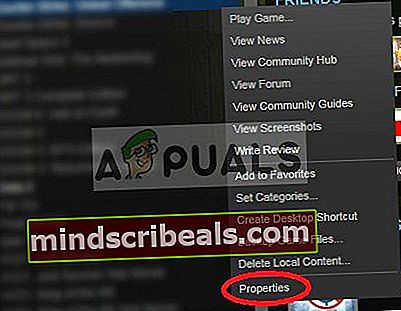
- Uvnitř Vlastnosti obrazovce oblohy No Man's sky, vyberte Místní soubory kartu, poté klikněte na Ověřte integritu herních souborůze seznamu dostupných možností.

- Jakmile se vám podaří spustit ověření, trpělivě počkejte, až bude operace dokončena, poté restartujte počítač, znovu spusťte hru a zkontrolujte, zda je problém nyní vyřešen.
V případě, že stále dochází ke stejnému problému, přejděte dolů k další potenciální opravě níže.
Přepínání na stejný typ hry
Dalším možným důvodem, který by mohl nakonec způsobit problémy s připojením hry No Man’s Sky, je instance, ve které se váš typ hry liší od typu hry přítele, se kterým se snažíte hrát online. Jeden z vás se s největší pravděpodobností již dříve rozhodl pro experimentální typ větve.
Pokud je tento scénář použitelný, je oprava velmi jednoduchá - musíte si spolu promluvit a rozhodnout se, kterou verzi hry chcete hrát - Normální nebo Experimentální.
Pokud si chcete zahrát verzi hry Normal a přihlásili jste se do Experimentální odvětví (nebo váš přítel je), budete se muset odhlásit prostřednictvím Vlastnosti nabídka služby Steam.
Chcete-li to provést, zavřete No Man's Sky, otevřete Steam a přejděte na Knihovna záložka. Jakmile jste uvnitř, klikněte pravým tlačítkem na No Man's Sky a vyberte si Vlastnosti z kontextové nabídky.

Uvnitř Vlastnosti V nabídce klikněte na ikonu Betas na kartě a vyberte verzi hry, kterou chcete hrát.
Poté, co jste se ujistili, že vy i váš přítel, se kterým chcete hrát co-op, máte stejnou verzi hry No Man’s Sky, spusťte hru znovu a zkuste připojení znovu, abyste zjistili, zda byl problém vyřešen.
V případě, že problém stále není vyřešen, přejděte dolů na další potenciální opravu níže.
Napájení Cyklování na konzole (je-li k dispozici)
Pokud hrajete hru na konzoli Xbox One nebo Ps4, je pravděpodobné, že problém je ve skutečnosti způsoben nějakým typem poškozených dat, která jsou aktuálně uložena v dočasné složce. Je známo, že k tomu dochází po nějakém typu neočekávaného přerušení napájení.
Pokud je tento scénář použitelný, měli byste být schopni problém vyřešit vypnutím a zapnutím konzoly - Tato operace skončí odstraněním dočasných dat uložených v mezipaměti, které nakonec vyřeší většinu závad firmwaru vyčištěním napájecích kondenzátorů a zabráněním dočasným datům přetrvává mezi restarty.
Bez ohledu na to, zda narazíte na problém na Xbox One nebo Ps4, jsme vytvořili dva samostatné průvodce, abychom vyhověli oběma scénářům. V závislosti na vybrané konzoli postupujte podle dílčího průvodce A (Xbox One) nebo dílčího průvodce B (Playstation 4):
A. Power Cycling Xbox One Console
- Ujistěte se, že je vaše konzola Xbox One plně zavedená a není v režimu hibernace.
- Poté stiskněte tlačítko Xbox (na konzole) a držte jej stisknuté asi 10 sekund nebo dokud neuvidíte zhasnout přední LED.

- Jakmile je konzole vypnutá a již nevykazuje žádné známky života, uvolněte tlačítko napájení a počkejte alespoň jednu minutu, než konzolu znovu spustíte.

Poznámka: Chcete-li se ujistit, že operace byla úspěšně dokončena, fyzicky odpojte napájecí kabel ze zásuvky a počkejte další minutu, než vypustíte napájecí kondenzátory.
- Poté znovu připojte zařízení Xbox One k elektrické zásuvce a spusťte jej normálně. Během úvodní úvodní obrazovky buďte ve střehu před spouštěcí animací. Pokud si všimnete, že se objevuje delší (trvající přibližně 5 sekund), potvrdili jste, že postup silového cyklování byl úspěšný.

- Jakmile se konzole spustí, spusťte znovu oblohu No Man's a zkontrolujte, zda stále vidíte to samé 'Připojení k lobby se nezdařilo„Chyba.
B. Power Cycling Playstation 4 Console
- Ujistěte se, že je konzola v klidovém režimu (nikoli v režimu hibernace), stiskněte a podržte tlačítko napájení (na konzole) a držte jej stisknuté, dokud se konzole zcela nevypne. Jakmile uslyšíte druhé pípnutí a uslyšíte vypínání ventilátorů, můžete pustit vypínač.

- Jakmile již konzole nevykazuje známky života, fyzicky odpojte napájecí kabel ze zásuvky a počkejte alespoň 30 sekund, aby se zajistilo vybití napájecích kondenzátorů.
- Po uplynutí této doby obnovte konvenčně napájení a znovu zapněte konzolu a zkontrolujte, zda je problém nyní vyřešen.